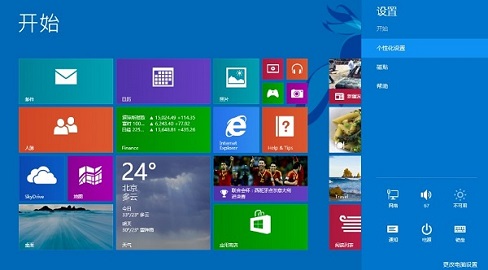问题:预装Win8升级Win8.1
解决方法
之前微软向所有Win8用户免费推送Win8.1,这里我们会简单介绍对应的操作流程
1、找到并打开Win8应用商店

2、进入Win8应用商店后,可以看见Windows更新的界面,点击"免费更新到Windows8.1"图片链接,若无此更新,请先使用WindowsUpdate更新系统补丁。

3、之后就会进入Win8.1升级界面,这里主要会介绍一些Win8.1的新功能与特性,另外还会提示需要下载的文件以及大小等信息,点击下载,如图所示:

4、点击下载Win8.1升级文件后,会看见Windows8.1下载的进度条,如图所示:

5、下载完成后,会提示需要重新启动电脑,选择"立即重启",如图所示:

6、电脑此次重启可能需要您等待一段时间,请耐心等待以完成更新,会看到Win8.1初次使用需要进行相关配置。您只需要按照提示一步一步操作即可,如下图,您可以选择"快速设置"可以让电脑自动为您配置。

7、此处您会看到登陆界面,如果您已有微软账户,请使用微软账户登录,若并无微软账户,请点击"没有账户"并按提示完成注册。
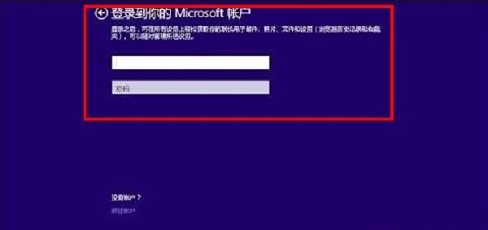
8、按照提示,完成设置后,您就可进入Win8.1系统界面。